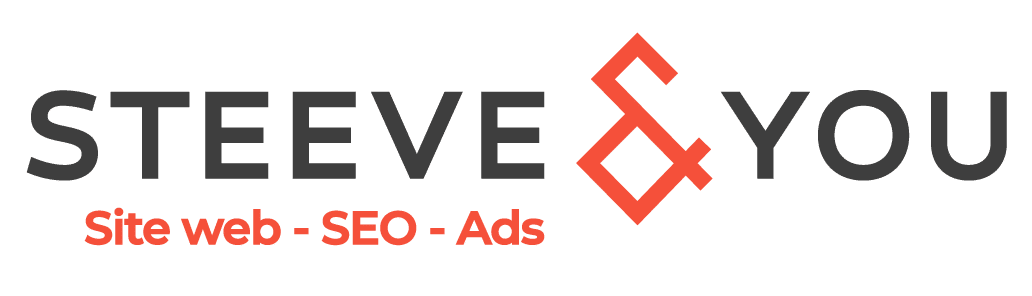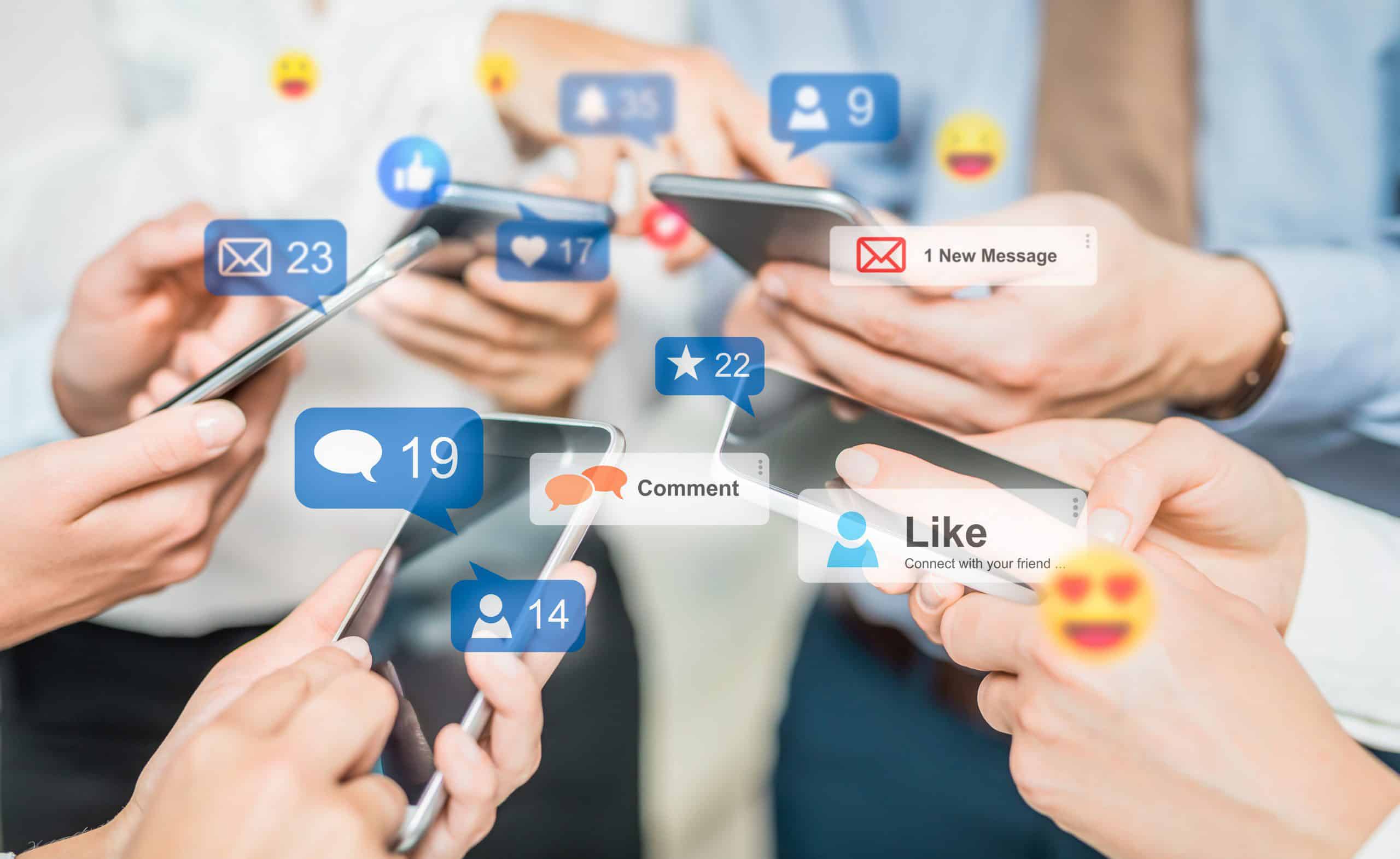Netflix est l’une des plateformes préférées de ceux qui veulent regarder des films et des séries en streaming. La politique de partage de Netflix, qui permet aux téléspectateurs de diffuser du contenu simultanément sur un maximum de quatre appareils à la fois, est excellente pour les deux tiers des utilisateurs qui partagent leur compte avec leur famille et leurs amis.
Comme il est possible de son compte, il se peut que d’autres personnes accèdent également à votre profil pour consommer du contenu. Voici comment découvrir si quelqu’un a utilisé votre compte Netflix – avec ou sans votre permission.
Lisons cela,
Les étapes
- Ouvrez Netflix sur votre ordinateur et cliquez sur votre profil.
- Passez votre souris sur votre nom d’utilisateur en haut à droite de l’écran. Ensuite, cliquez sur « Compte »
- Cliquez sur l’option « Activité de streaming récente » dans les paramètres du profil ;
- Enfin, vérifiez les journaux pour voir si d’autres personnes se sont connectées à votre compte en contrôlant l’appareil utilisé, la date et l’heure de l’activité.
- Vous pouvez aussi cliquer sur les profil puis sur « Historique »
Vous avez trouvé quelque chose de suspect ? Déconnectez-vous sur tous les appareils, puis reconnectez-vous lorsque vous accédez à votre compte. Ce conseil vaut également pour les fois où vous oubliez que Netflix s’est connecté à des ordinateurs publics ou à des appareils d’autres personnes.
Remarque : le partage de mot de passe constitue une violation de votre contrat d’utilisation.
Trucs et astuces
Contourner les restrictions régionales
Certains pays bénéficient d’un meilleur service Netflix, car elles offrent un plus large éventail de séries et de films. Cependant, vous pouvez contourner les restrictions en utilisant un VPN, tel qu’ExpressVPN . Il existe également des services tels que Media Hint, qui fonctionne sur les ordinateurs et coûte 3,95 dollars par mois. Essentiellement, il vous permettra d’accéder aux bibliothèques Netflix dans d’autres pays. Si vous souhaitez une option gratuite, envisagez le plug-in Hola non verrouillé pour Chrome, Firefox ou Android.
Si vous voulez accéder à Netflix dans d’autres pays via la Xbox, la PlayStation, l’Apple TV ou l’iPad, il suffit de modifier manuellement les paramètres DNS pour faire croire au système que vous êtes ailleurs.
Remarque : l’accès à Netflix dans d’autres pays constitue une violation de votre contrat d’utilisation.
Régler la résolution vidéo
Vous pouvez vérifier la résolution de ce que vous regardez actuellement en survolant votre photo de profil en haut à droite, puis « Compte », cliquez sur votre profil, rendez-vous sur « Paramètres de lecture », puis sélectionnez « Élevé ». Cliquez ensuite sur Enregistrer.
Vous pouvez également vous rendre sur Netflix.com/HdToggle sur votre PC et sélectionner « Élevé » pour vous assurer que vous êtes toujours configuré pour le visionnage en HD. N’oubliez pas que le contenu HD consomme des données mobiles. Soyez donc vigilant lorsque vous utilisez Netflix sur votre téléphone.
Améliorer les options de recherche
Les options de recherche sur Netflix sont assez limitées, ce qui peut rendre les résultats de la recherche difficiles. Des sites comme JustWatch permettent d’avoir des filtres beaucoup plus précis, tels que l’année du film, l’évaluation sur Netflix. Et si votre film préféré n’est pas sur Netflix, vous pouvez utiliser DoctorMovie pour trouver où ce film est légalement disponible en ligne pour être regardé.
Modifier les sous-titres
Vous avez la possibilité de choisir entre huit couleurs de texte pour les sous-titres, ainsi que de placer une couleur de fond derrière le texte. La taille des polices peut également être ajustée. Ces options sont disponibles dans les paramètres « Votre compte » de la version web de Netflix.
Survolez votre photo de profil en haut à droite, puis « Compte », cliquez sur votre profil, rendez-vous sur « Affichage des sous-titres »
Codes de catégorie cachés de Netflix
Il peut s’avérer difficile de faire des recherches sur un sujet qui vous intéresse lorsque vous disposez d’une pléthore de contenus. Alors, ne serait-il pas formidable de disposer d’un hack Netflix pour plonger dans des niches de genres et trouver exactement ce qui vous convient ?
Eh bien, il y a une telle chose. Netflix attribue à chaque genre un code numérique spécifique, qui est visible dans l’URL. Voici un exemple : ( https://www.netflix.com/browse/genre/43040 ). Le numéro dans cette URL est » 43040 » et appartient au genre » Action comédie » sur Netflix. Plus de 3 000 de ces codes correspondent à des films spécifiques à un réalisateur, à un acteur ou à un genre vague comme « Arts martiaux chinois ».
Vous trouverez via ce lien les codes secrets de certaines catégories populaires que vous pouvez essayer.
Verrouillage de l’écran lors de la lecture
Imaginez que vous regardez un film à suspense et que vous touchez accidentellement la barre de progression de la vidéo pour en gâcher l’apogée. Ce n’est pas un scénario agréable, n’est-ce pas ? Pour éviter de telles mésaventures, voici une astuce Netflix pour mobile que vous devriez toujours utiliser.
Chaque fois que vous regardez Netflix sur votre smartphone ou votre tablette, appuyez sur l’icône de verrouillage qui apparaît en bas au centre de l’écran de lecture. Toutes les fonctions seront désactivées à moins que vous ne les déverrouilliez en appuyant à nouveau sur « Verrouiller ». Rappelez-vous que les notifications et les touches de navigation de votre appareil seront toujours actives.
Éliminer la mise en mémoire tampon
Il n’y a rien de plus désagréable que d’être interrompu par un écran en mémoire tampon lorsqu’on regarde une vidéo. Netflix dispose d’un menu caché pour vous aider à bannir la mise en mémoire tampon,
Appuyez sur « Shift + Alt + Clic gauche » (ou « Shift + Option + Clic sur Mac ») pendant la diffusion d’une vidéo pour ouvrir un écran de diagnostic.
Cliquez ensuite sur « Screen Manager », sélectionnez l’option « Manuel » pour modifier le débit binaire du flux.
Plus le chiffre est bas, plus la qualité de l’image est mauvaise, mais cela vous permettra également de regarder votre film sur une connexion plus lente, ce qui se traduira par une transmission sans les hoquets constants.